
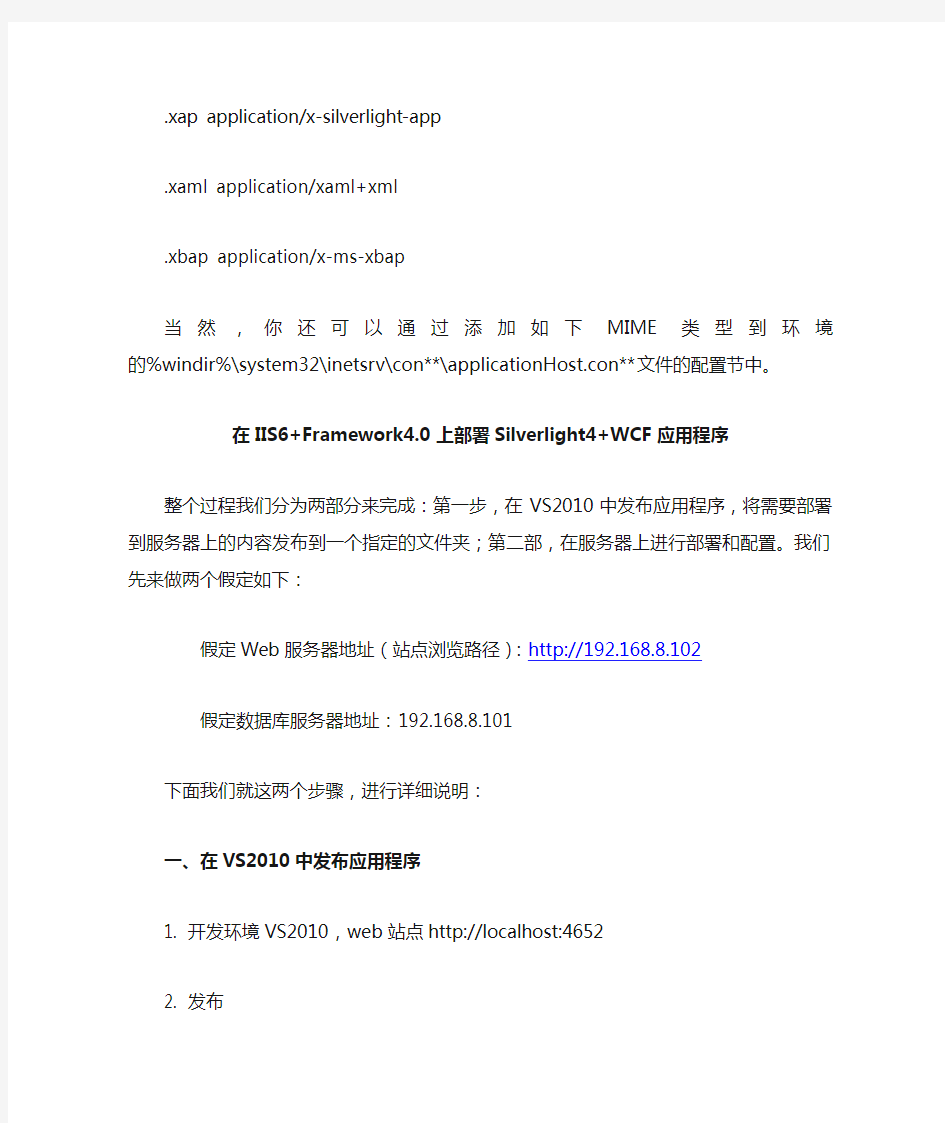
在Windows 2003 IIS 6.0环境下在Silverlight中需要使用xap、XAML文件类型,如果您想在IIS服务器上使用Silverlight 4.0程序,所以必须在IIS中注册 xaml和xap的MIME文件类型。
打开IIS->站点属性->HTTP头->MIME类型->新建:
扩展名: .xap
MIME类型:application/x-silverlight
扩展名: .xaml
MIME类型:application/xaml+xml
在Windows Server 2008 IIS 7.0环境下
所有支持Silverlight运行所需要的所有MIME类型都被Windows 2008 IIS 7.0和Windows Vista RTM默认支持。Windows Vista RTM客户可以通过“IIS管理器”添加MIME 类型,单击“MIME类型”然后点击“添加”并添加如下MIME类型:
.xap application/x-silverlight-app
.xaml application/xaml+xml
.xbap application/x-ms-xbap
当然,你还可以通过添加如下MIME类型到环境的%windir%\system32\inetsrv\con**\applicationHost.con**文件的配置节中。
在IIS6+Framework4.0上部署Silverlight4+WCF应用程序
整个过程我们分为两部分来完成:第一步,在VS2010中发布应用程序,将需要部署到服务器上的内容发布到一个指定的文件夹;第二部,在服务器上进行部署和配置。我们先来做两个假定如下:
● 假定Web服务器地址(站点浏览路径):http://192.168.8.102
● 假定数据库服务器地址:192.168.8.101
下面我们就这两个步骤,进行详细说明:
一、在VS2010中发布应用程序
1. 开发环境VS2010,web站点http://localhost:4652
2. 发布
(1)web项目上点右键,选择发布菜单:
(2)在发布Web窗口中选择发布方法为“文件系统”①,指定发布的目标位置②,选择“发布前删除所有现有文件”③,点击发布按钮,进行发布。
3. 修改Silverlight配置信息(这一点很重要)
(1)找到发布位置:
(2)打开ClientBin文件夹,用Winrar打开文件夹中的文件“BridgeManage.xap”,将ServiceReferences.ClientConfig文件拖拽到ClientBin文件夹,注意不要关闭winrar。
(3)用记事本打开ServiceReferences.ClientConfig文件,如下:
(4)将标红线的4处“localhost:4652”替换成web服务器的IP地址:“192.168.8.102”,保存,关闭。
(5)在打开的winrar中点击添加按钮,在弹出的窗口中,选择修改后的ServiceReferences.ClientConfig文件:
点击确定后,关闭winrar。将文件“ServiceReferences.ClientConfig”删掉。(6)将目标路径下发布的文件拷贝到服务器进行部署。
二、配置服务器、部署站点
1. 安装Framework4.0
2. 将要部署的站点文件拷贝到服务器上,如路径:c:\website
3. 打开IIS,在默认站点上点右键,点击属性菜单:
4. 在打开的“默认网站属性”窗口中,点击“主目录”选项卡,如下图:
将①处本地路径“c:\inetpub\wwwroot”更改为步骤2中的站点文件夹,如“c:\website”;同时确保②处的执行权限为“纯脚本”。
5. 点击“文档”选项卡,在文档选项卡中,点击“添加”按钮,在弹出的窗口中输入主页名称“BridgeManageTestPage.aspx”,点击确认按钮。
6. 点击“上移”按钮,将文档“BridgeManageTestPage.aspx”移到顶端。
7. 点击“https://www.doczj.com/doc/ea3296623.html,”选项卡,将“https://www.doczj.com/doc/ea3296623.html, version”内容更改为“4.0.30128”。
8. 点击“HTTP头”选项卡,在http头选项卡中,点击“MIME类型…”按钮,如下图:
在弹出的“MIME类型”窗口中,点击“新建”按钮,如下图:
在弹出的窗口中录入要添加的MIME类型,如下图:
点击确定按钮。依次添加另外两个:
.xaml application/xaml+xml
.xbap application/x-ms-xbap
添加完成后如下图:
点击“确定”按钮。
9. 点击“网站”选项卡,将“IP地址”更改为网站要使用的IP地址,此处假设为“192.168.8.102”,另将“TCP端口”设为需要的端口号,注意要和步骤“一->3->(4)”中设定的端口号一致,此处为80。
10. 点击“目录安全性”选项卡,在目录安全性选项卡中点击“编辑”按钮,在弹出的“身份验证方法”窗口中,选中“启用匿名访问”,去掉“集成windows身份验证”,点击“确定按钮。”最后,在“默认网站属性”窗口中,点击“确定”按钮。
11. 修改web.config的数据库连接字符串。
将红线部分修改为:user id=XXX;password=XXX;Initial Catalog=SCBManagement;Data Source=192.168.8.101。此字符串的写法,请咨询开发人员。
使用VS2010开发应用程序完毕后,在发布应用程序时,常常需要FM 的安装包,其实不必去微软网站下载,在VS的安装目录下就有,位置:C:\Program Files\Microsoft SDKs\Windows\v7.0A\Bootstrapper\Packages\DotNetFX40。并且复制的时候记得复制上各个语言包(就是各个文件夹),否则在安装FM的时候,可能需要联网。
同时在该位置:C:\Program Files\Microsoft SDKs\Windows\v7.0A\Bootstrapper\Packages,你还可以看到一起其它的工具,如Installer4.5、SQL Express2008、SQL Compact 等安装包。